Website-Mitglieder: Anmeldedaten als Mitglied ändern
3 min
In diesem Artikel
- Die E-Mail-Adresse ändern
- Das Passwort ändern
- Häufig gestellte Fragen (FAQs)
Deine Website-Mitglieder können ihre E-Mail-Adresse und ihr Passwort auf der Seite „Mein Konto“ in ihrem Mitgliedsprofil ändern.
Dies gibt deinen Website-Mitgliedern die volle Kontrolle über die Anmeldeinformationen und die Sicherheit ihres Kontos. Mitglieder können ihre Anmeldedaten schnell aktualisieren, ohne den Website-Eigentümer kontaktieren zu müssen.
Tipp:
Als Website-Eigentümer kannst auch du die Passwörter der Mitglieder zurücksetzen oder ihre Anmelde-E-Mail-Adresse ändern, falls sie Hilfe benötigen.
Die E-Mail-Adresse ändern
Website-Mitglieder können ihre Anmelde-E-Mail-Adresse direkt in ihrem Mitgliedsprofil ändern.
Um die E-Mail-Adresse zu ändern:
- Klicke auf das Symbol für Mitgliedsprofil und öffne Profil.
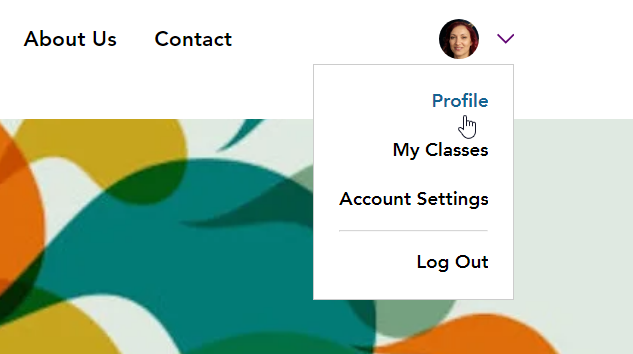
- Klicke auf Profil bearbeiten.
- Scrolle nach unten zum Abschnitt Anmeldeinfo.
- Klicke auf E-Mail-Adresse ändern.
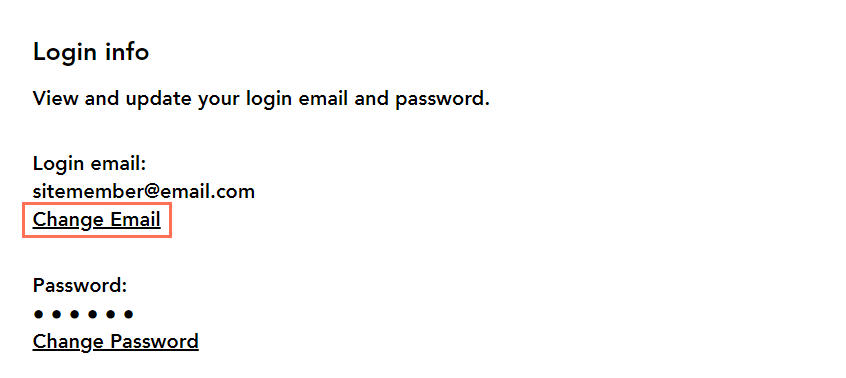
- Gib die neue E-Mail-Adresse ein und bestätige das Passwort.
Hinweis: Mitglieder können den Link Passwort zurücksetzen oder erstellen verwenden, wenn sie sich nicht an ihr Passwort erinnern oder wenn sie sich ursprünglich über ein Social-Media-Konto angemeldet haben. - Klicke auf Ändern.
Das Passwort ändern
Website-Mitglieder können ihr Passwort in ihrem Mitgliedsprofil ändern.
Um das Passwort zu ändern:
- Klicke auf das Symbol für Mitgliedsprofil und öffne Profil.
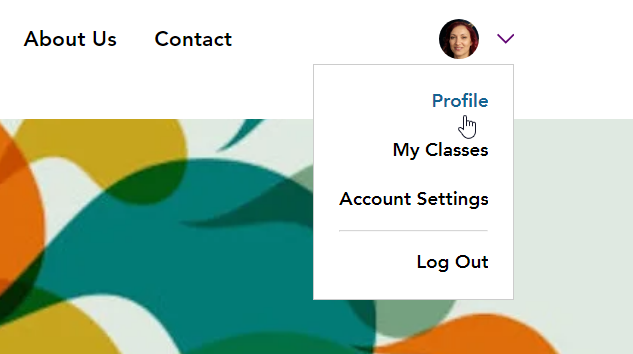
- Klicke auf Profil bearbeiten.
- Scrolle nach unten zum Abschnitt Anmeldeinfo.
- Klicke auf Passwort ändern.
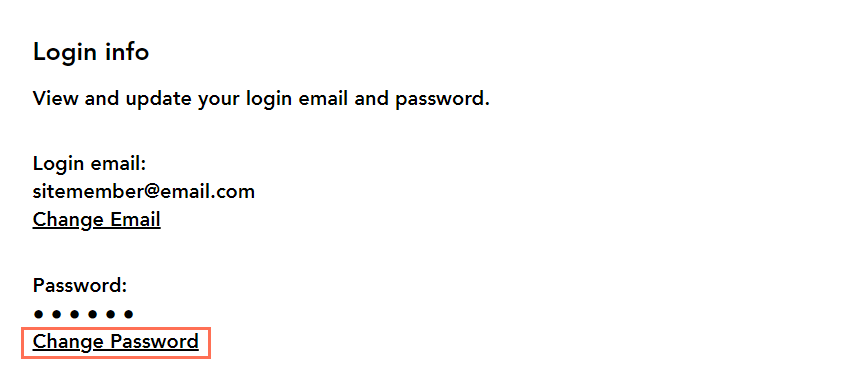
- Gib das aktuelle Passwort in das Feld Dein Passwort und das neue Passwort in die Felder Neues Passwort und Neues Passwort bestätigen ein.
Hinweis: Wenn sich ein Mitglied nicht an sein Passwort erinnert, kann es dieses über den Link Passwort zurücksetzen oder erstellen zurücksetzen. - Klicke auf Ändern.
Häufig gestellte Fragen (FAQs)
Klicke unten auf eine Frage, um mehr über das Ändern von E-Mail-Adressen und Passwörtern zu erfahren.
Können Mitglieder dies tun, wenn sie sich bei Google, Facebook usw. angemeldet haben?
Was ist, wenn ein Website-Mitglied nicht auf seine E-Mails zugreifen kann?

